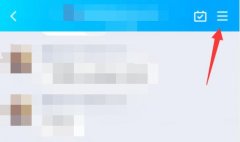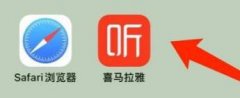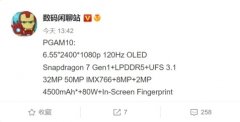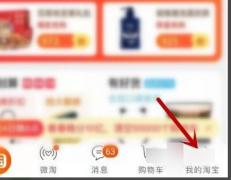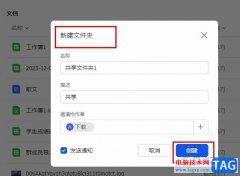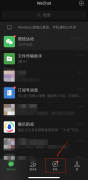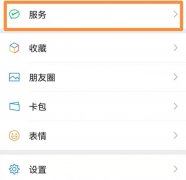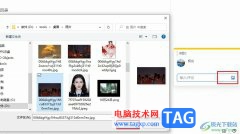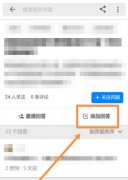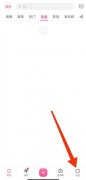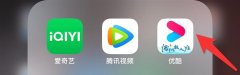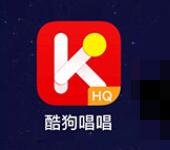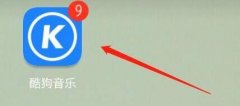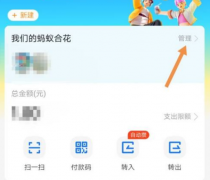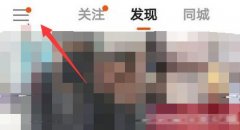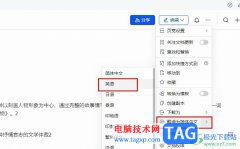很多小伙伴在使用飞书的过程中经常会遇到各种各样的问题,大部分的问题都可以直接使用飞书中的功能解决。有的小伙伴喜欢在飞书软件中进行在线表格文档编辑,因为飞书中的功能十分的丰富,并且可以直接将数据转换为图表,在飞书的在线表格文档编辑页面中,我们选中数据,然后打开插入工具,接着在下拉列表中点击选择“图表”选项,最后我们就能在文档页面中得到一个图表了。有的小伙伴可能不清楚具体的操作方法,接下来小编就来和大家分享一下飞书将数据转换为图表的方法。
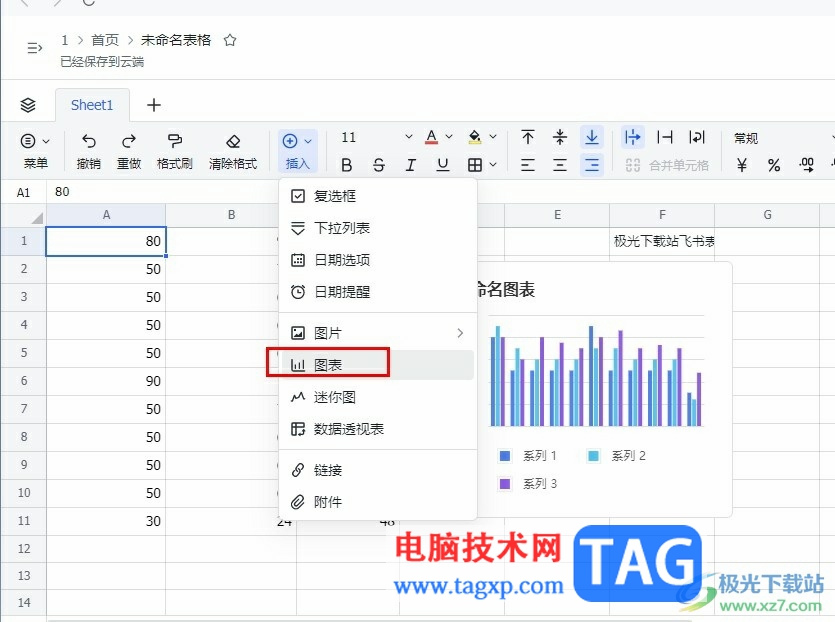
方法步骤
1、第一步,我们在电脑中点击打开飞书软件,然后在左侧列表中点击打开“云文档”选项
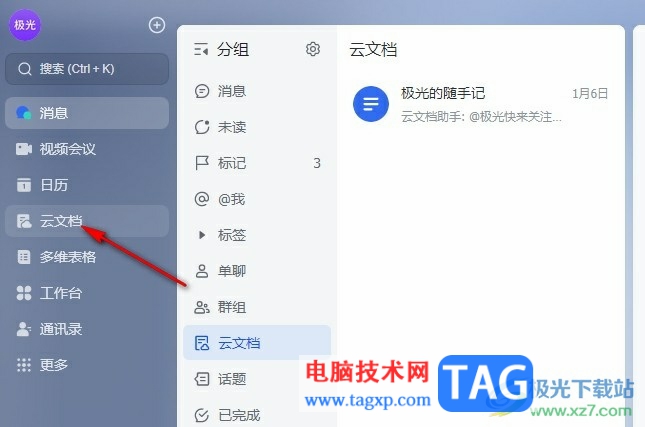
2、第二步,进入云文档页面之后,我们创建或是点击打开一个在线表格文档
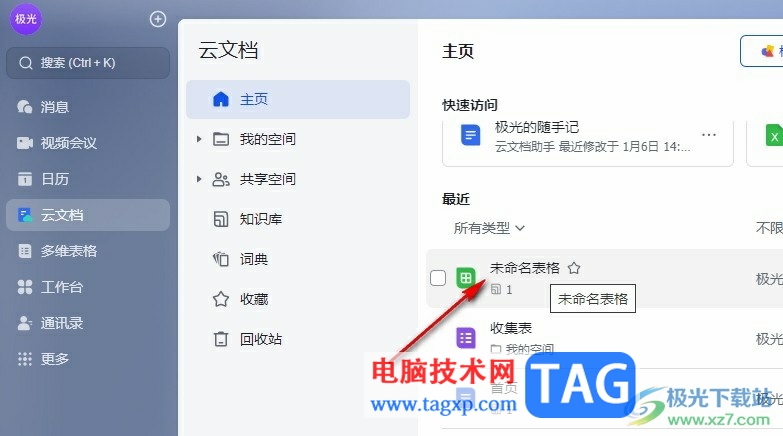
3、第三步,打开在线表格之后,我们在表格文档的编辑页面中选中数据区域,然后打开插入工具
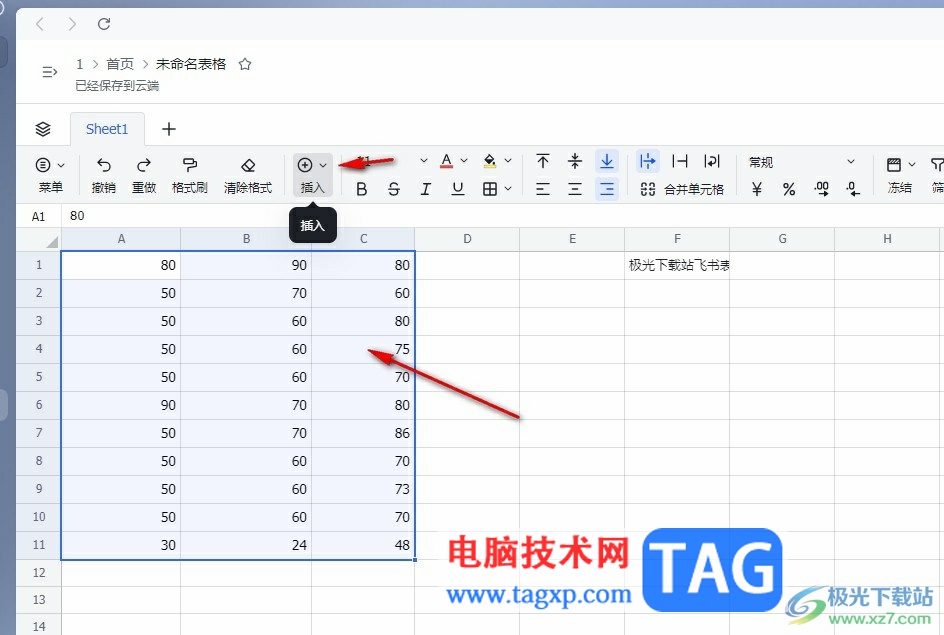
4、第四步,打开插入工具之后,我们在下拉列表中点击选择“图表”选项
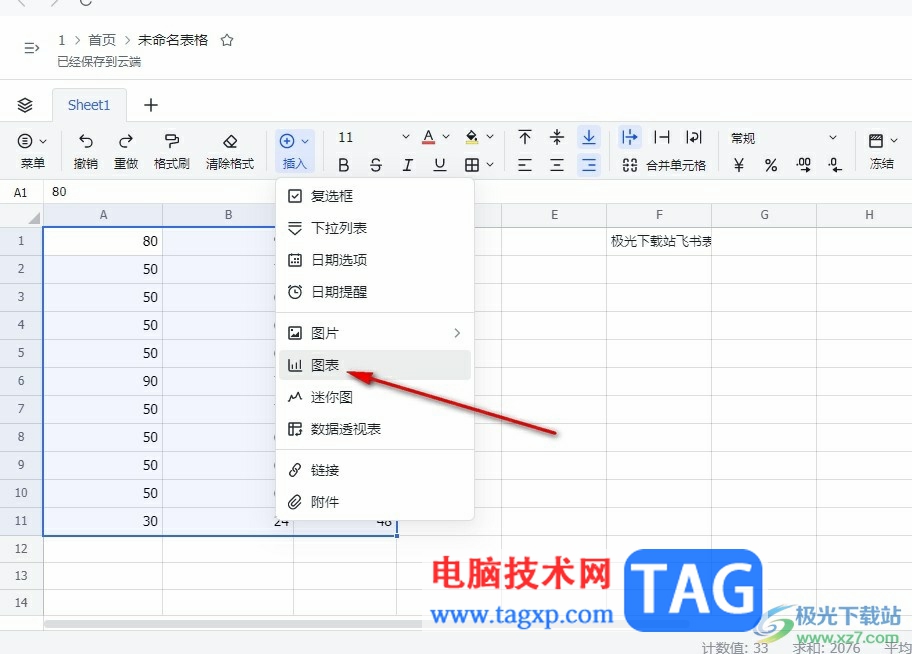
5、第五步,点击图表选项之后,我们在表格中就能看到数据的柱状图形式了,在右侧窗格中还能进行图表类型的更换
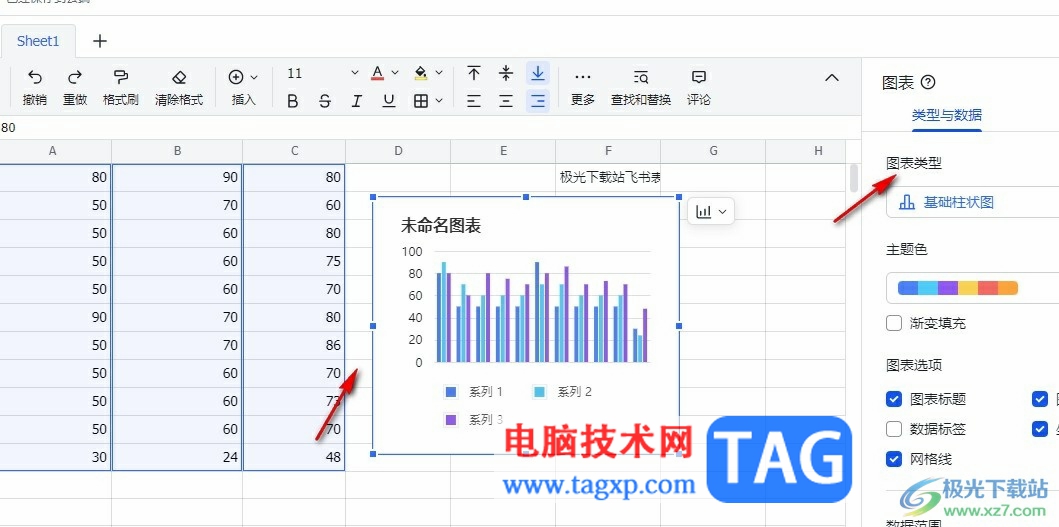
以上就是小编整理总结出的关于飞书将数据转换为图表的方法,我们在飞书中打开一个在线表格文档,然后选中文档中的数据区域,再打开插入工具,最后在下拉列表中点击选择图表选项即可,感兴趣的小伙伴快去试试吧。